نحوه تبدیل MOV به MKV به صورت آنلاین و آفلاین در مک
آیا برای پخش فایل های MOV در VLC Media Player مشکل دارید؟ VLC Media Player به سختی فایل های MOV را تشخیص می دهد. بنابراین، باید فایل MOV خود را تبدیل کنید که VLC Media Player بتواند به صورت بومی آن را پخش کند که همان فایل MKV است. خوشبختانه ما بهترین و ساده ترین مبدل ها را برای تبدیل فایل MOV به فرمت فایل MKV پیدا کردیم. اگر می خواهید در مورد تبدیل بیشتر بدانید MOV به MKV به صورت رایگان، برای جزئیات بیشتر این مقاله را بخوانید.

قسمت 1. تبدیل MOV به MKV با استفاده از FVC Video Converter Ultimate در مک
FVC Video Converter Ultimate یک مبدل آفلاین موجود در مک است. این مبدل فایل یکی از مبدل های درجه یک موجود در وب است. این امکان را به شما می دهد تا فرمت های فایل متعددی از جمله MOV، MKV، AVI، MP4، M4V، WMV، VOB و بیش از 1000 فایل را تبدیل کنید. و اگر می خواهید یک ویدیوی سه بعدی بسازید، این مبدل این ویژگی را دارد. علاوه بر این، این ابزار تبدیل فوق العاده سریعی را ارائه می دهد که می تواند MOV را به MKV در مک به همان سرعتی که رعد و برق تبدیل کند.
در اینجا مراحل تبدیل فایل MOV خود به MKV با استفاده از آن آورده شده است FVC Video Converter Ultimate:
مرحله 1 در دستگاه Mac خود، دانلود کنید FVC Video Converter Ultimate با کلیک بر روی دانلود دکمه زیر برای macOS. و سپس برنامه را باز کنید.
دانلود رایگانبرای ویندوز 7 یا بالاتردانلود امن
دانلود رایگانبرای MacOS 10.7 یا بالاتردانلود امن
گام 2. پس از باز کردن برنامه، روی اضافه کردن پرونده ها دکمه یا + دکمه امضا سپس فایل های کامپیوتر شما ظاهر می شود، جایی که شما خود را انتخاب می کنید MOV فایل. و سپس، فایل شما در رابط اصلی نرم افزار آپلود می شود.
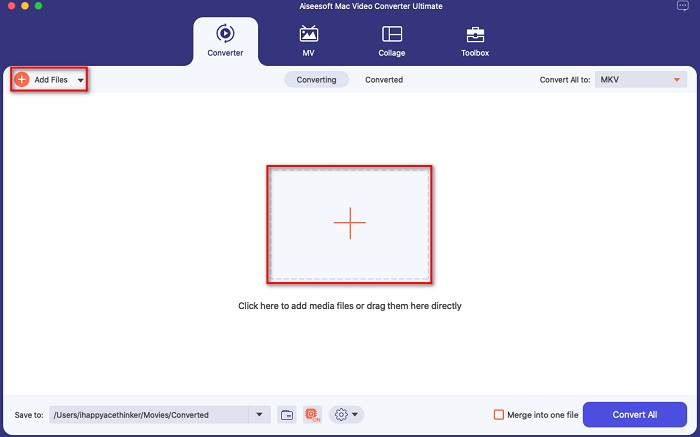
مرحله 3 پس از آپلود فایل MOV خود، روی آن کلیک کنید تبدیل همه به را فشار دهید تا فرمت خروجی خود را انتخاب کنید. سپس بر روی MKV قالب
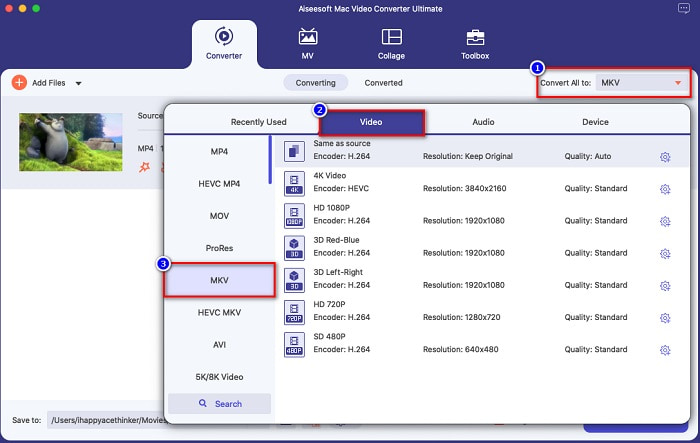
مرحله 4 برای اتمام، روی تبدیل همه را فشار دهید تا فایل MOV به MKV شما شروع به تبدیل کند. سپس چند ثانیه صبر کنید و تمام!
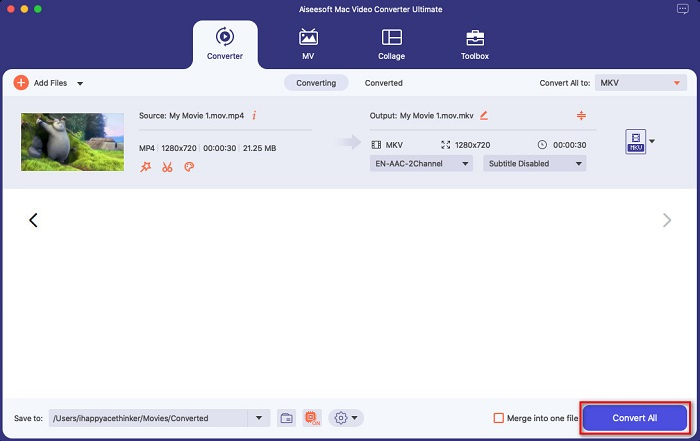
با دنبال کردن این مراحل ساده و آسان میتوانید بدون زحمت MOV را به MKV در مک تبدیل کنید.
طرفداران
- می تواند فرمت های ویدئویی 4K، 1080P و 720P را تبدیل کند.
- تبدیل دسته ای را برای ادغام چندین فایل به یک ارائه می دهد،
- پشتیبانی از بیش از 1000 فرمت فایل موجود در وب.
- دارای قابلیت ویرایش، بهبود و فشرده سازی فایل های شما.
منفی ها
- برای استفاده از امکانات ویژه آن، ابتدا باید آن را خریداری کنید.
قسمت 2. تبدیل MOV به MKV با استفاده از ابزارهای آنلاین و رایگان
از مبدل ویدیوی آنلاین رایگان FVC [آنلاین] استفاده کنید
هنگامی که مبدل های MOV به MKV را در مرورگر خود جستجو می کنید، لیستی از مبدل های آنلاین را در صفحه نتیجه جستجوی خود مشاهده خواهید کرد. در اینجا بهترین مبدل MOV به MKV را به شما معرفی می کنیم. FVC مبدل ویدیوی آنلاین رایگان. این مبدل آنلاین می تواند بسیاری از فرمت های فایل استاندارد موجود در اینترنت را تبدیل کند. همچنین استفاده از آن آسان است تا مبتدیان برای استفاده از آن کار سختی نخواهند داشت. با این حال، از آنجایی که یک ابزار متکی به اینترنت است، ممکن است گاهی اوقات فرآیند تبدیل کندی را تجربه کنید. با این وجود، ثابت شده است که یکی از بهترین مبدل های آنلاین و راحت موجود در وب است.
نحوه استفاده FVC مبدل ویدیوی آنلاین رایگان:
مرحله 1 جستجو کردن FVC مبدل ویدیوی آنلاین رایگان در مرورگر خود یا روی آن کلیک کنید ارتباط دادن برای رفتن مستقیم به صفحه وب آن
گام 2. برنامه نرم افزاری را اجرا کنید، سپس روی آن کلیک کنید برای تبدیل فایلها را اضافه کنید دکمه. و سپس، پوشه های دسکتاپ شما ظاهر می شود، که در آن پوشه های خود را انتخاب می کنید MOV فایل.
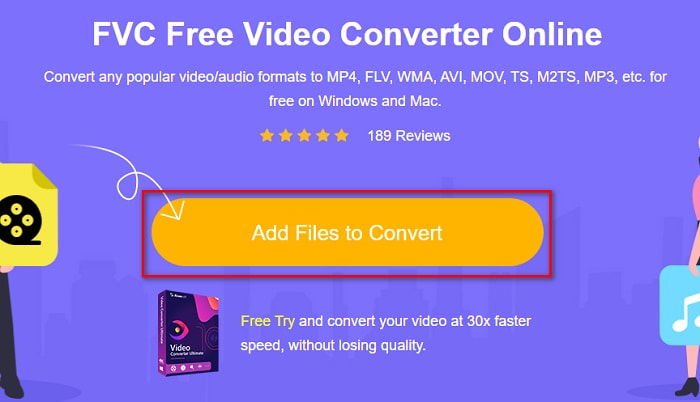
مرحله 3 پس از آپلود فایل شما، فرمت خروجی خود را در زیر رابط دوم نرم افزار انتخاب کنید. کلیک کنید بر روی MKV فرمت فایل.
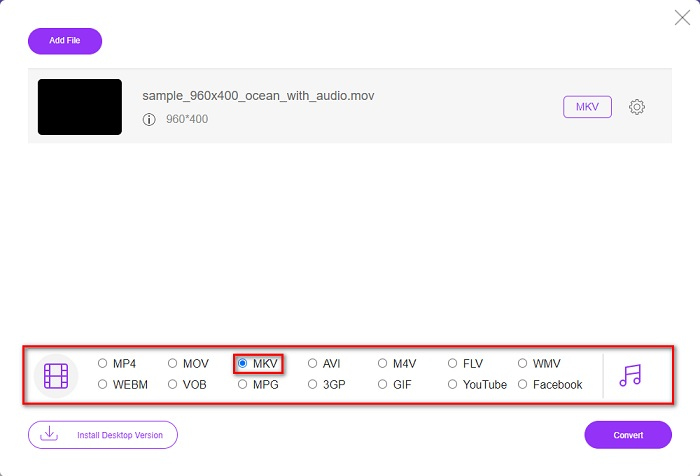
اختیاری. اگر می خواهید میزان بیت ویدیویی و صوتی فایل خود را تغییر دهید، روی آن کلیک کنید تنظیمات دکمه کنار کادر فرمت فایل خروجی. سپس میزان بیت ویدیو یا صدای خود را به آنچه می خواهید تغییر دهید. سپس بر روی خوب دکمه ذخیره تغییرات
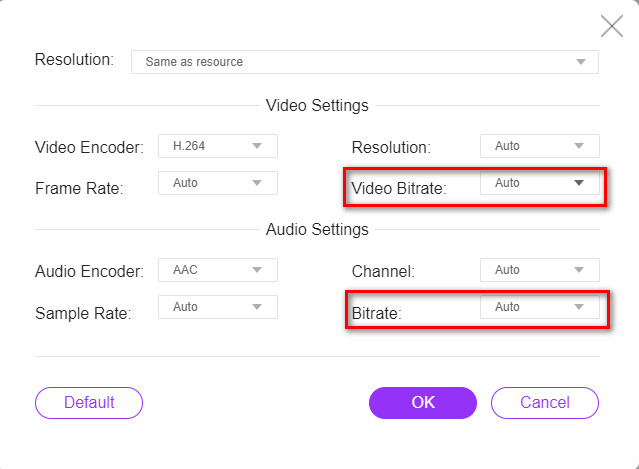
مرحله 4 برای شروع تبدیل MOV خود به فایل MKV، روی آن کلیک کنید تبدیل دکمه. و سپس منتظر بمانید تا فرآیند تبدیل شما به پایان برسد.
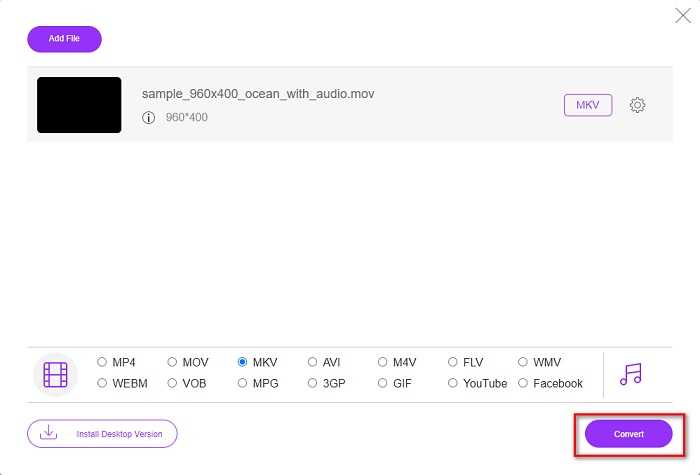
استفاده از HandBrake [رایگان]
اگر می خواهید MOV را با استفاده از نرم افزار رایگان به MKV تبدیل کنید، این ابزار ممکن است راه حلی برای شما باشد. ترمز دستی یک مبدل نرم افزار رایگان است که به شما امکان می دهد تقریباً تمام فرمت های استاندارد فایل را به MKV، MP4 و WebM تبدیل کنید. این مبدل شگفت انگیز است زیرا می توانید اسکن دسته ای فایل های MOV خود را انجام دهید. با این حال، رابط کاربری سختی دارد، بنابراین ممکن است مجبور شوید کمی زمان صرف شناسایی کنترل ها و ویژگی های آن کنید.
مرحله 1 HandBrake را با جستجو در مرورگر خود به صورت رایگان دانلود کنید و سپس برنامه را باز کنید. کلیک کنید بر روی فایل دکمه برای آپلود خود MOV فایل. یا می توانید فایل خود را روی کادر مستطیلی بکشید و رها کنید.
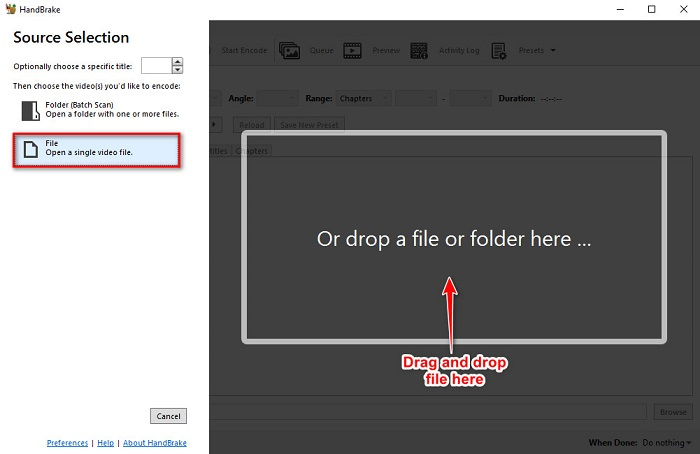
گام 2. سپس، فایل MOV خود را به عنوان فرمت خروجی بر روی آن انتخاب کنید کشویی دکمه. و سپس، روی مرور کردن را فشار دهید تا محل فایل خروجی خود را انتخاب کنید.
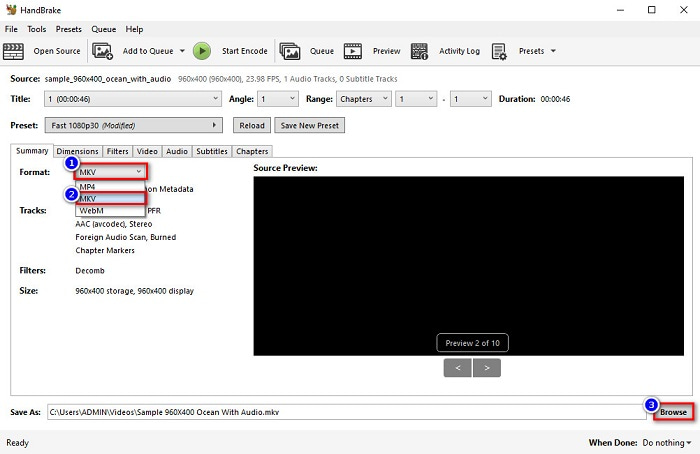
مرحله 3 و در نهایت روی دکمه Start Encode کلیک کنید تا فایل MOV شما به MKV تبدیل شود.
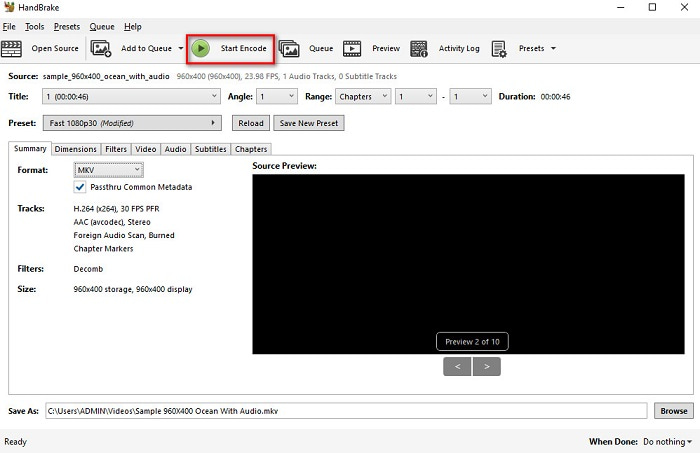
و اینگونه است که می توانید MOV را با استفاده از یک مبدل آنلاین و رایگان به MKV تبدیل کنید.
قسمت 3. تفاوت بین MOV و MKV
فایل MOV یک فرمت چندرسانه ای است که توسط اپل توسعه یافته است و یکی از رایج ترین فرمت های فایل موجود در هر دستگاه یا نرم افزار اپل است. علاوه بر این، این فایل می تواند فیلم ها، کلیپ های ویدئویی کوتاه و حتی برنامه های تلویزیونی را ذخیره کند. پخش کننده رسانه QuickTime به طور گسترده از این نوع فرمت فایل پشتیبانی می کند. علاوه بر این، این فایل دارای یکی از بالاترین کیفیت ها در اندازه فایل است. اگر شما پخش کننده QuickTime نمی تواند ویدیوهای MOV را باز کند، برای یافتن راه حل اینجا را کلیک کنید.
از طرف دیگر، یک فایل MKV یا فایل Matroska یک محفظه فایل چندرسانه ای است که داده های آهنگ های صوتی، تصویری و زیرنویس را ذخیره می کند. این نوع فایل منسوخ نخواهد شد زیرا برای آینده ساخته شده است. علاوه بر این، این فرمت می تواند چندین جریان زیرنویس و آهنگ های صوتی را به زبان های مختلف مدیریت کند.
بخش 4. سوالات متداول در مورد تبدیل MOV به MKV
آیا می توانید فایل های MKV را با استفاده از پخش کننده QuickTime پخش کنید؟
متأسفانه، نمی توانید یک فایل MKV را در پخش کننده های رسانه ای QuickTime پخش کنید زیرا QuickTime از فایل های MKV پشتیبانی نمی کند. اما اگر می خواهید یک فایل MKV را در مک خود پخش کنید، می توانید MKV را به MOV تبدیل کنید. برای دانستن بیشتر در مورد این لینک کلیک کنید تبدیل MKV به MOV.
آیا می توانید MOV را بدون ضرر به MKV تبدیل کنید؟
قطعا بله. استفاده كردن FVC Video Converter Ultimate می تواند MOV خود را بدون ضرر به فایل MKV تبدیل کند.
آیا MOV بهتر از MKV است؟
اگر کاربر مک هستید، متوجه خواهید شد که MOV بهتر از فایل های MKV است، زیرا MOV یک فایل به طور گسترده توسط macOS پشتیبانی می شود. با این حال، اگر کاربر ویندوز هستید، فایل MKV ممکن است انتخاب بهتری برای شما باشد.
نتیجه
بنابراین، اگر می خواهید فایل MOV خود را به MKV تبدیل کنید، از راه های ارائه شده در بالا استفاده کنید. همه مبدل های رایگان MOV به MKV دارای ویژگی های متمایز در برابر یکدیگر هستند. علاوه بر این، اگر به دنبال مبدلی با بسیاری از ویژگیهای خارقالعاده هستید که میتواند تبدیل دستهای، ویرایش ویدیوهای MOV شما و بسیاری از چیزهای شگفتانگیز که مبدلهای دیگر نمیتوانند ارائه دهند، انجام دهد، از FVC Video Converter Ultimate استفاده کنید. اکنون آن را به رایگان دریافت کنید.



 Video Converter Ultimate
Video Converter Ultimate ضبط صفحه
ضبط صفحه







